Acronis True Image 2018は、パソコンのバックアップだけでなく、iPhoneやAndroidのスマートフォンのデータをバックアップする事も可能です。 この機能で特に注目なのが、パソコンを持っていないユーザーでも、スマートフォンのデータをアクロニスのクラウドへデータを直接バックアップ出来るという機能です。 Acronis True Image 2018では、スマートフォンのデータをパソコンやNASにバックアップ出来ます。これはパソコンを持っているユーザー向けの機能ですが、パソコンを持っていないユーザーでも、アクロニスのクラウドへ直接バックアップ可能です。 つまり、Acronis True Image 2018はパソコンユーザー向けのバックアップソフトではなく、スマートフォンしか持っていないユーザーにもバックアップ環境を提供できるということです。 スマートフォンのどんなデータをバックアップ出来るか、基本的な設定方法については下記のブログ記事を参照してください。 スマートフォンだけでもバックアップできる Acronis True Image 2018 https: //www.acronis.com/ja-jp/blog/posts/sumatohuondakedemobatukuatupudekiru-acronis -true-image-2018 Acronis True Image 2018を使いスマートフォンだけでバックアップする手順 https: //www.acronis.com/ja-jp/blog/posts/acronis-true-image-2018woshi-isumatohuondakedebatukuatupusurushou -shun ここでは実際にパソコンを使わずにAcronis True Image 2018のライセンスを使い、スマートフォンのみで設定を行う際の注意点、さらに利点も解説します。 アカウントの登録が必要です Acronis True Image 2018は、基本的にパソコンのバックアップソフトです。 パソコンなしでスマートフォンのデータをクラウドにバックアップするには、アクロニスアカウントの設定が必須です。大切なデータをお預かりするためにも、アカウント登録をしましょう。 これが2017年末時点でモバイルフレンドリーではないため、パソコン用の画面をスマートフォンのWebブラウザで拡大表示してデータを入力する必要があります。 Acronis True Image 2018のライセンス番号の入力も可能で、使う事自体は可能ですが、操作が少々難しい場合もあるので使用するときは注意しましょう。 クラウドへのデータ転送速度 利用しているインターネット環境にもよりますが、クラウドへ直接データを送信するため、写真の枚数が多い場合や、動画が多い場合にはアップロード時間がかなりかかります。 特に初回のバックアップ時に写真やビデオが数千枚単位あるような場合は、数時間以上かかることもあります。 初めてバックアップする場合は、写真やビデオを除いたデータでバックアップに問題ないかを確認しましょう。それで問題なければ、データの少ない写真かビデオを別々に、時間に余裕がある時にバックアップするのがおすすめです。 特にデータ量が多い写真やビデオはWi-Fi環境でのみのバックアップが推奨されます。 バックアップしたデータは一目瞭然 ▲スマートフォンのアプリで写真をダウンロードする操作画面 バックアップしたデータは、バックアップアプリの「データアクセスと復元」からデータの状況を確認可能です。 データを紛失した場合などは、ここから該当のデータを復元出来ますが、例えば特定写真のみを復元するような場合、全ての写真が一覧表示されるだけなので、そこから探すのが大変です。 ▲パソコンでのバックアップデータのダウンロード画面 スマートフォンだけでバックアップした物も、パソコンのWebブラウザでアクロニスのアカウントへアクセスすれば、データを直接ダウンロードする事も可能です。 この場合、バックアップした時間毎にダウンロード可能です。 このバックアップした時間は撮影した順番というわけではないようで、直近のバックアップにだいぶ前の写真が含まれている事もあります。 実際にバックアップや復元をする場合に、わかりにくいと感じてしまうかも知れません。 使い勝手は完璧ではないがそれでも利点のあるバックアップ Acronis True Image 2018のクラウドバックアップ機能を使って、モバイルデバイスのバックアップ自体は可能ですが、パソコンでの使い勝手を比べるとまだまだの面も多いです。 それでもスマートフォンしか持っていない方が、この機能でバックアップするのは利点がいくつかあります。 今までパソコンを持っていない方が、スマートフォンのデータをバックアップするには、AppleやGoogleのバックアップ機能に頼るのが基本でした。 それ以外では、パソコンを使うしかありませんでしたが、Acronis True Image 2018を使う事でパソコンがなくてもバックアップを多重化できるようになります。 最近はアカウントの不正アクセスや乗っ取り等の被害も増えており、1カ所でのみバックアップするのは安全ではありません。 写真のバックアップはクラウドサービスで可能な場合もありますが、無料の範囲では容量の問題があります。 写真などデータ量が大きくなるバックアップはどうしても有料サービスを使う必要があります。 Acronis True Image 2018のスマートフォンで直接バックアップ出来るアドバンスド版で容量250GBの1年間のライセンス料金は5,480円です。 1ヶ月あたりだと約457円になり、他と比べても低コストでバックアップが可能です。 本来、これにパソコンのバックアップ機能等も加わるので、パソコンを利用しているユーザーの方はさらにお得になります。 将来パソコンを購入しようと考えている場合は、将来に備えてまずはスマートフォンのバックアップから始めて見るというのも良いかもしれません。 試用版でもバックアップは可能ですが、スマートフォンの場合は各アプリストアから無料でダウンロード出来る「Acronis Mobile」のアプリをダウンロードすることで体験も可能です。 https://www.acronis.com/ja-jp/personal/computer-backup/ スマートフォンだけのユーザーで、データを守ることを考えている方は多くはないようですが、これをバックアップのきっかけにしていただければと思います。 iPhoneやiPadのiOS用 https://itunes.apple.com/jp/app/acronis-true-image-mobile/id978342143?mt=8 Android用 https://play.google.com/store/apps/details?id=com.acronis.cyberb2c&hl=ja
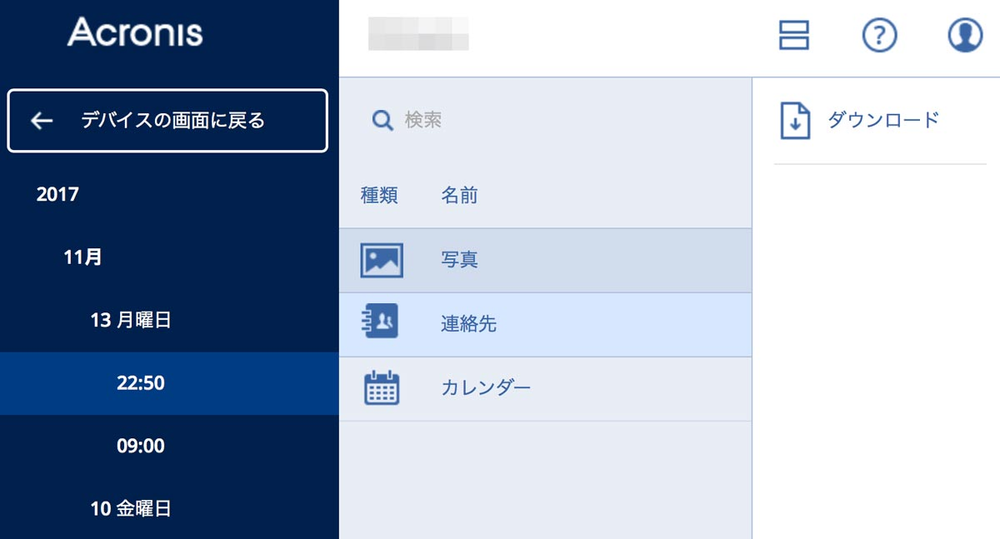
Acronis True Image 2018 製品紹介はこちらから https://www.acronis.com/ja-jp/personal/computer-backup/ 30日間すべての機能がお試しできる無償体験版 今すぐバックアップしてみたいという方は、無償体験版で機能を試用することも可能です。 Acronis True Image 2018でバックアップした中から必要な写真だけをスマホやパソコンに保存することもできます。
Acronis について
Acronis は、2003 年にシンガポールで設立されたスイスの企業で、世界 15ヵ国にオフィスを構え、50ヵ国以上で従業員を雇用しています。Acronis Cyber Protect Cloud は、150の国の26の言語で提供されており、21,000を超えるサービスプロバイダーがこれを使って、750,000 以上の企業を保護しています。



